Modifica dell’immagine di un account
A ogni account utente può essere associata un’immagine. Questa è l’immagine che vedi nella schermata di benvenuto e nel menu Start. L’immagine può essere una delle immagini integrate in Windows 7 oppure puoi sceglierne una tua.
Se desideri modificare l’immagine del tuo account in Windows 7, vai su Start | Pannello di controllo | Account utente e protezione della famiglia | Cambia l’immagine del tuo account. Windows mostra immediatamente un gran numero di immagini incorporate. (Vedi figura 1.)
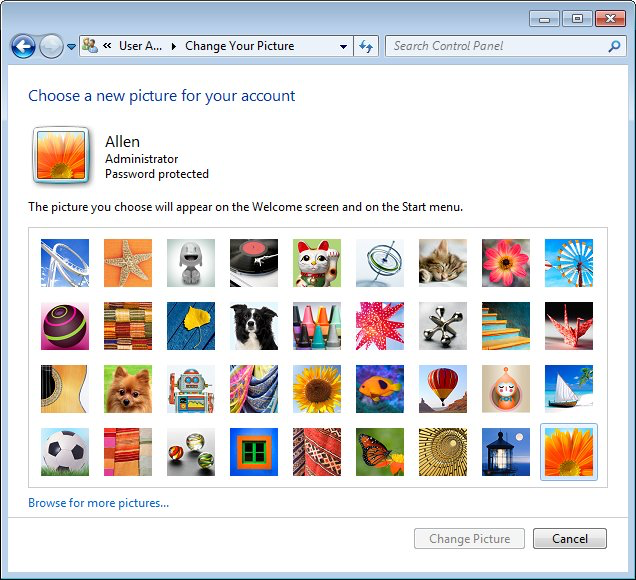
Figura 1. Modifica dell’immagine del tuo account.
Se si desidera utilizzare una delle immagini incorporate, selezionare semplicemente l’immagine desiderata e fare clic sul pulsante Cambia immagine. Puoi anche impostare la tua immagine come qualcos’altro facendo clic sul collegamento Sfoglia per altre immagini e sfogliando il tuo computer per l’immagine che desideri utilizzare. Come prima, una volta scelta la tua immagine, facendo clic sul pulsante Cambia immagine cambia immediatamente l’immagine per l’account.
In Windows 10 la modifica dell’immagine dell’account è cambiata. Uno dei più grandi cambiamenti è che Windows non fornisce più immagini integrate. Per cambiare l’immagine del tuo account, segui questi passaggi:
-
Premi il tasto Windows (Win). Windows visualizza il menu di avvio.
-
Digita Gestisci il tuo account e premi Invio. Windows apre la sezione Le tue informazioni della finestra Impostazioni.
-
Scorri verso il basso fino alla sezione Crea la tua immagine. Scegli Fotocamera o Sfoglia per uno. Nota: se scegli Fotocamera avrai bisogno di una fotocamera collegata al tuo computer. (Vedi figura 2.)
-
Dopo aver impostato la tua immagine, chiudi la finestra Impostazioni e la foto selezionata viene impostata come immagine del tuo account.
Poiché molti computer e sistemi operativi sono visivamente simili, la modifica dell’immagine del tuo account ti offre un modo per personalizzare il tuo computer Windows.
Questo suggerimento (12472) si applica a Windows 7 e 10.